السيناريو: وصلت أوراق طلاقك أخيرًا ، ولا يمكنك الانتظار لتوقيعها. تكمن المشكلة في أن زوجك قد استولى بالفعل على مكتبك ومنزلك ، وليس لديك طريقة لطباعة المستندات أو إرسالها بالفاكس. أو ربما تحتاج إلى لصق توقيعك على مستند آخر ، ولكن كل ما لديك هو جهاز iPhone أو iPad.
لا داعى للقلق. مع الإصدارات الحديثة من iOS ، أصبح التوقيع على نموذج PDF وإعادته إلى المرسل أسهل من أي وقت مضى. في الواقع ، لا تحتاج حتى إلى مغادرة تطبيق Mail للقيام بذلك.
كيفية تسجيل وإرجاع ملف PDF في بريد iOS
الخطوة الأولى هي إلقاء نظرة على ملف PDF. عندما تتلقى ملف PDF أو مرفقًا آخر في البريد على جهاز iPhone أو iPad ، ما عليك سوى النقر فوقه لعرضه في عرض نظرة سريعة بملء الشاشة. مثله:

الصورة: عبادة ماك
ثم اضغط على زر التوصيف الفوري في أعلى يمين الشاشة. يعمل هذا تمامًا بنفس الطريقة على iPad و iPhone ، لكني أستخدم لقطات شاشة iPad هنا للتوضيح. (ولأنني أكتب هذا على iPad ، فالأمر أسهل.) والفرق الوحيد هو أنه على iPad يمكنك استخدام Apple Pencil للتوقيع ، بينما على iPhone يجب عليك استخدام إصبع (أو واحد من تلك الأقلام الغبية).
توصيف فوري
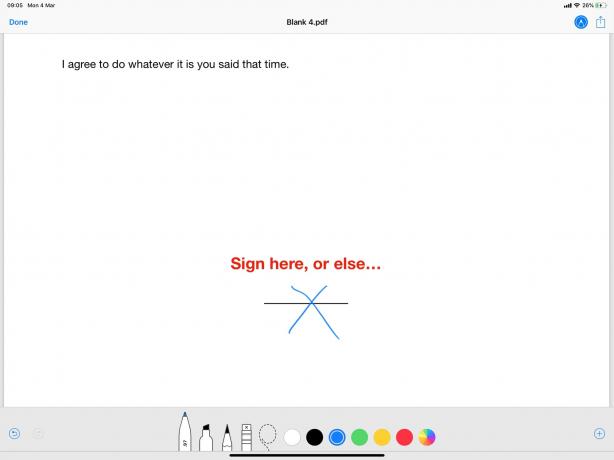
الصورة: عبادة ماك
بمجرد فتح المرفق في Instant Markup ، ما عليك سوى تسجيل الدخول على الخط المنقط باستخدام إصبعك أو Apple Pencil. يتم فتح ميزة "التوصيف الفوري" باستخدام أداة القلم الأسود نشطة بالفعل ، بحيث يمكنك التوقيع على الفور. إذا لم يكن الخط المنقط معروضًا ، فاستخدم إصبعين لتمرير الصفحة لأسفل.
وأنت لست مقيدًا بملفات PDF فقط. إذا تم إرسال النموذج بتنسيق JPG ، فيمكنك التوقيع عليه أيضًا بنفس الطريقة بالضبط.
أعد للمرسل
بعد ذلك ، تريد إعادة النموذج إلى المرسل. هذا سهل بنفس القدر. قد تميل إلى النقر على سهم المشاركة ، لكن لا تفعل ذلك. بدلاً من ذلك ، ما عليك سوى النقر فوق زر تم، وسترى هذه القائمة المنبثقة:
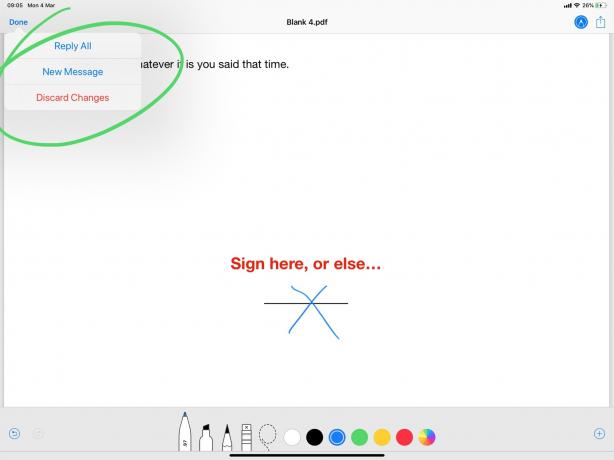
الصورة: عبادة ماك
يمكنك أن تختار رد على الكل، في هذه الحالة ، ستتم إضافة ملف PDF الموقع حديثًا إلى رسالة بريد إلكتروني جديدة للرد على الكل. أو يمكنك النقر فوق رسالة جديدة البدء من الصفر. تفتح لوحة قياسية لإنشاء البريد الإلكتروني ، ويمكنك المتابعة كالمعتاد.
إذا كان هذا يبدو بسيطًا ، فهذا لأنه كذلك. إنها إحدى الحالات القليلة في iOS حيث لا تجعلك Apple تنقر مليون مرة للوصول إلى أبسط شيء. استراتيجية التصميم المزعجة هذه تحافظ على واجهة iOS تبدو جميلة وأنيقة وبسيطة. لكنه في بعض الأحيان يجعل استخدام جهاز iPhone أو iPad في الواقع أمرًا مزعجًا.
يعد التوقيع على نماذج PDF وإعادتها أكثر بساطة. ما عليك سوى النقر للفتح ، والنقر على زر "التوصيف الفوري" ، والتوقيع ، ثم النقر لإنشاء بريد إلكتروني جديد. يبدو الأمر كما لو كان على شخص رفيع المستوى في شركة آبل القيام بهذا النوع من الأشياء كل يوم….
كيك
كما ذكرت ، هذا يعمل بشكل جيد على iPhone. هذا يعني أنه يمكنك إنهاء طلاقك من الشاطئ ، بين التحقق من عضلات لاعبي الكرة الطائرة وشراء بعض "مسافه كيك"من بائع شاطئي متنقل.


